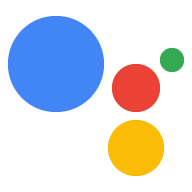Следуйте этим инструкциям, чтобы установить SDK и пример кода в свой проект. Запустите все команды на этой странице в терминале на устройстве (напрямую или через SSH-соединение).
Настройка среды
Используйте виртуальную среду Python , чтобы изолировать SDK и его зависимости от системных пакетов Python.
(Рекомендуется) Для Python 3:
sudo apt-get updatesudo apt-get install python3-dev python3-venv # Use python3.4-venv if the package cannot be found.python3 -m venv envenv/bin/python -m pip install --upgrade pip setuptools wheelsource env/bin/activate
Для Python 2.7:
sudo apt-get updatesudo apt-get install python-dev python-virtualenvvirtualenv env --no-site-packagesenv/bin/python -m pip install --upgrade pip setuptools wheelsource env/bin/activate
Получить пакет
Пакет Google Assistant SDK содержит весь код, необходимый для запуска Google Assistant на устройстве, включая пример кода.
Установите системные зависимости пакета:
sudo apt-get install portaudio19-dev libffi-dev libssl-dev
Используйте pip для установки последней версии пакета Python в виртуальной среде:
python -m pip install --upgrade google-assistant-sdk[samples]
Создать учетные данные
Установите или обновите инструмент авторизации:
python -m pip install --upgrade google-auth-oauthlib[tool]
Создайте учетные данные, чтобы иметь возможность запускать пример кода и инструменты. Ссылка на файл JSON, который вы скачали ранее.шаг ;возможно, вам придется скопировать его на устройство. Не переименовывайте этот файл.
google-oauthlib-tool --scope https://www.googleapis.com/auth/assistant-sdk-prototype \ --save --headless --client-secrets /path/to/client_secret_client-id.jsonВы должны увидеть URL-адрес, отображаемый в терминале:
Please visit this URL to authorize this application: https://...
Скопируйте URL-адрес и вставьте его в браузер (это можно сделать в любой системе). На странице вам будет предложено войти в свою учетную запись Google. Войдите в учетную запись Google, которая создала проект разработчика в предыдущемшаг .
После того, как вы одобрите запрос разрешения от API, в вашем браузере появится код, например «4/XXXX». Скопируйте и вставьте этот код в терминал:
Enter the authorization code:
Если авторизация прошла успешно, вы увидите ответ, подобный следующему:
credentials saved: /path/to/.config/google-oauthlib-tool/credentials.json
Если вместо этого вы видите
InvalidGrantError, значит, был введен неверный код. Попробуйте еще раз, скопировав и вставив весь код.